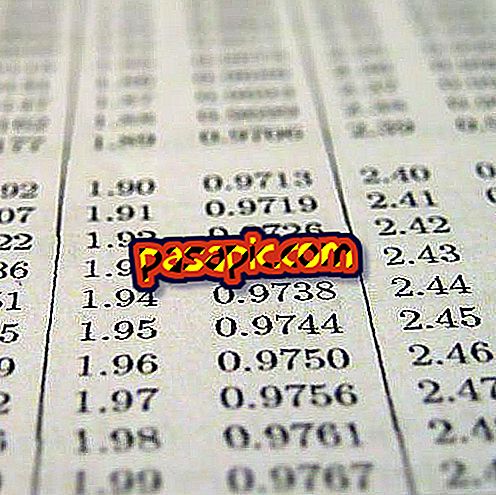Kuidas muuta oma kasutajanime Facebookis

Kas olete väsinud sellise üldnimetusega, et keegi ei leia sind Facebookis ? Kas see põhjustab teil muutusi ja loomingulisemat võimalust? Kui lõpuks olete otsustanud oma kasutajanime Facebookis muuta ja kaalute teisi, rohkem algupäraseid võimalusi, kuid te ei tea, kuhu alustada või millised on selle muudatuse tagajärjed, olete jõudnud õigesse kohta! .Com oleme valmis selgitama kõiki teie kahtlusi ja selgitama samm-sammult, kuidas oma kasutajanime Facebookis muuta .
1
Enne kasutajanime muutmist Facebookis peate meeles pidama mitmeid asju, et seda õigesti teha ja mitte segada. Esimene asi, mida peaksite teadma, on see, et kui te räägite kasutajanimest, siis viitab see teie profiili URL-ile, isikupärastatud ja ainulaadne aadress, mis muudab selle profiili ainult teie ja mitte teise kasutaja, näiteks www.facebook. com /
Teisest küljest, kui me räägime nimest, siis viitab sellele nimele, mida kasutate oma Facebooki profiilis ja mille abil teie kontaktid teid tunnevad. Igal juhul on mõlema muutmise kord sama.
2
Kaks muud aspekti, mida peaksite enne muudatuste tegemist kaaluma, on järgmised:
- Kasutajat saab muuta ainult üks kord ja see peab olema tõeline ja autentne nimi, kuna Facebook ei aktsepteeri valeprofiile.
- Teisalt võib nime muuta mitu korda, kuid pärast muudatuse tegemist peate ootama 60 päeva, et seda uuesti muuta, nii et mõtle hoolikalt selle nime peale, mida valite. Te peaksite ka teadma, et Facebook võimaldab teil ainult piiratud arv kordi muuta nime , nii et ära kuritarvita.
- Valitud nimi peab olema tõeline ja kuuluma isikule, Facebook ei aktsepteeri vale nimesid ega ettevõtteid ega professionaale isiklikes profiilides. Kui soovite luua professionaalse Facebooki lehe, siis vaadake meie artiklit, kuidas luua Facebooki leht.
3
Kas olete valmis oma Facebooki kasutajanime muutma ? Alustage oma konto sisestamisest oma kasutajanime ja parooliga, kui sisestate oma sisemuse, siis vajutage valikute menüü kuvamiseks üleval paremal asuvat noolt. Seal peate valima alternatiivi "Konfiguratsioon" .

4
Konfiguratsiooni sisestamisel näete, et esimene alternatiiv on nimi, kellega meie kontaktid meid Facebookis identifitseerivad, ja teine on kasutajanimi, st isikupärastatud URL, mida saab muuta ainult üks kord.
Valige siis, mida soovite muuta, kui nimi või kasutajanimi ja vajutage "Edit" .

5
Oma nime muutmise korral saate seda muuta, lisades isegi teise nime või hüüdnime. Pidage meeles, et pärast muudatuste salvestamist ei saa te 60 päeva jooksul teist muudatust teha. Kui valite kasutajanime muutmise, mõtle sellele, sest seda saab teha ainult üks kord, muudatuste salvestamisel ei lähe tagasi.
6
Kui olete Facebookis muudatused teinud, võiksite teha sama ka teiste sotsiaalsete võrgustikega, nii et kutsume teid üles vaatama meie artikleid:
- Kuidas muuta Twitteri kasutajanime järgijaid kaotamata
- Kuidas muuta oma Instagrami kasutajanimi